Hoe Harmony werkt met Fire OS
Compatibel met Harmony Express en hub-producten

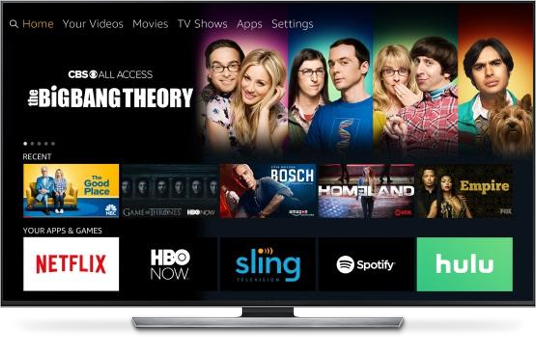


Set-up
- Uw Fire OS-apparaat instellen
- Stel je Fire OS in en installeer de apps die je graag gebruikt (bijvoorbeeld Netflix, Hulu+ en Plex).
- Harmony verbinden met je Fire OS-apparaat
- Na verbinding kun je Harmony gebruiken om je Fire OS-apparaat te bedienen en activiteiten in te stellen waarbij het apparaat wordt gebruikt.
Een Fire OS-apparaat toevoegen
- Start de Harmony-app. en verbinden met je Harmony hub.
- Selecteer MENU, en vervolgens Harmony-setup > Apparaten en activiteiten toevoegen/wijzigen > APPARATEN.
- Selecteer de knop APPARAAT TOEVOEGEN onder aan het scherm en vervolgens ENTERTAINMENTAPPARAAT.
- Voer de fabrikant en het modelnummer van uw apparaat in en selecteer TOEVOEGEN.
- Als je meerdere Fire OS-apparaten heeft, selecteer je het apparaat die je met Harmony wilt bedienen.
- Wanneer je klaar bent met toevoegen, vraagt Harmony of je een activiteit wilt maken. Selecteer Ja.
- Ga verder met de vragen om uw activiteit af te maken.
- Als je een Amazon Fire TV Cube gebruikt, raden we je aan CEC uit te schakelen zodra de installatie is voltooid.
- Start de MyHarmony-desktopsoftware en meld je aan bij je account.
- Selecteer je Harmony-product in het scherm met de galerie van afstandsbedieningen.
- Selecteer het tabblad Apparaten aan de linkerkant van het scherm en selecteer vervolgens de link Apparaat toevoegen in het midden van de pagina.
- Voer de fabrikant en het modelnummer van uw apparaat in en tik vervolgens op Toevoegen.

- Als je meerdere Fire OS-apparaten heeft, selecteer je het apparaat dat je met Harmony wilt bedienen.
- Als je een Amazon Fire TV Cube gebruikt, raden we je aan CEC uit te schakelen zodra de installatie is voltooid.
Na toevoeging moet je een eenmalig Bluetooth-koppelingsproces doorlopen. Bij installatie met behulp van de Harmony-app
Zie voor koppelingsinstructies van Fire OS: Kan Bluetooth-accessoire niet verbinden met Fire TV
Bediening
Een Amazon Fire TV-activiteit maken
- Selecteer de tab Activiteiten aan de linkerkant van het scherm.
- Selecteer de knop Activiteit toevoegen.
- Selecteer het activiteitstype Fire TV en selecteer Volgende.
- Ga verder met de vragen om uw activiteit te maken.
- Vergeet niet om je afstandsbediening te synchroniseren nadat je dit hebt gedaan.
Je moet de Harmony-app gebruiken om je activiteit Amazon Fire TV kijken voor het eerst te starten
Uw Amazon Fire TV-activiteit starten
- Start de Harmony-app en maak verbinding met uw Harmony-hub.
- Start uw activiteit Fire TV kijken. Harmony vraag je om koppelen via Bluetooth te starten.
- Zie voor koppelingsinstructies van Fire OS: Kan Bluetooth-accessoire niet verbinden met Fire TV
Amazon
Met de D-padnavigatie kun je navigeren in de Amazon-app.
De Mediatoetsen, zoals afspelen, pauzeren, stoppen, snel vooruitspoelen en terugspoelen, werken.
Tekstinvoer is mogelijk met de Harmony-app.
Netflix
Met de D-padnavigatie kun je navigeren in de Netflix-app.
De Mediatoetsen, zoals afspelen, pauzeren, stoppen, snel vooruitspoelen en terugspoelen, werken. In Netflix kun je één frame vooruit of achteruit met behulp van de richtingspijlen naar links en naar rechts.
Tekstinvoer is mogelijk met de Harmony-app.
Hulu
Met de D-padnavigatie kun je navigeren in de Hulu-app.
De Mediatoetsen, zoals afspelen, pauzeren, stoppen, snel vooruitspoelen en terugspoelen, werken. In Hulu kun je 10 seconden vooruit of achteruit met de richtingspijlen naar links en naar rechts.
Tekstinvoer is mogelijk met de Harmony-app.
YouTube
Met de D-padnavigatie kun je navigeren in de YouTube-app.
De Mediatoetsen, zoals afspelen, pauzeren, stoppen, snel vooruitspoelen en terugspoelen, werken. In YouTube kun je tussen video's navigeren met de richtingsopdrachten naar links en naar rechts.
Tekstinvoer is mogelijk met de Harmony-app.
Browser
Met de D-padnavigatie kun je navigeren in de Browser-app.
Mediatoetsen worden niet gebruikt in de Browser-app.
Tekstinvoer is alleen mogelijk met de Harmony Smart Keyboard of Harmony-app.
Muis-/cursorbesturing is mogelijk met de Harmony Smart Keyboard.
Overige apps
Het gedrag van sommige apps kan variëren, afhankelijk van het ontwerp van de app.
Aanpassen
 De fysieke knoppen op je afstandsbediening aanpassen
De fysieke knoppen op je afstandsbediening aanpassenHarmony heeft de knoppen op je afstandsbediening al geoptimaliseerd, maar je kunt deze knoppen verder aanpassen naargelang je voorkeur.
 Opdrachten op het scherm van je afstandsbediening toevoegen, verwijderen of de naam wijzigen
Opdrachten op het scherm van je afstandsbediening toevoegen, verwijderen of de naam wijzigenHarmony geeft specifieke opdrachten weer voor uw activiteit Amazon Fire TV kijken op het scherm van uw afstandsbediening. Je kunt deze toevoegen, verwijderen of een andere naam geven.
 De knoppen van de Harmony-app aanpassen
De knoppen van de Harmony-app aanpassenJe kunt algemene Fire OS-opdrachten op het scherm van je telefoon of tablet zien. Je kunt deze opdrachten toevoegen, verwijderen of opnieuw rangschikken.
 Je eigen veegbewegingen instellen
Je eigen veegbewegingen instellenMet omhoog of omlaag vegen op het bewegingsscherm wordt het volume gewijzigd. Er zijn in totaal 22 bewegingen. Je kunt ze via de app bekijken en aanpassen.
Set-up
De Harmony-companionapp toevoegen
De Harmony-companionapp moet op je Fire OS-apparaat worden geïnstalleerd voordat je dit met Harmony Express kunt bedienen.
- Start de Harmony Express-app en selecteer Apparaatinstellingen.
- Selecteer je Fire OS-apparaat en tik op Install Companion app.
- Volg de instructies op het scherm om het installatieproces te voltooien.
Fire OS toevoegen aan je Harmony-setup
- Start de Harmony Express-app en tik op Set-up bewerken.
- Tik vervolgens op + om een wifiscan uit te voeren en selecteer je apparaat.
- Als je apparaat niet wordt gevonden, zorg er dan voor dat het is verbonden met hetzelfde wifinetwerk als Harmony Express.
- Als je nog steeds problemen ondervindt, start je je apparaat en router opnieuw op en probeer je het opnieuw.
- Tik op Doorgaan en volg de aanwijzingen op het scherm.
- Als je een Amazon Fire TV Cube gebruikt, raden we je aan CEC uit te schakelen zodra de installatie is voltooid.

Zie voor instructies van Fire OS voor het koppelen van je afstandsbediening: Een extra of vervangende afstandsbediening koppelen
Bediening
Spraak
Met Harmony Express kun je je stem gebruiken om apps met dit apparaat te starten. Tijdens de installatie wordt voor elke app (Netflix, YouTube, enz.) gevraagd welk apparaat moet worden gebruikt om het te starten. Je kunt je stem ook gebruiken om opdrachten te verzenden, zoals inschakelen, uitschakelen en meer. Tik op Wat moet ik zeggen in de Harmony Express-app om voorbeeldopdrachten voor je apparaat te bekijken.
Voor meer informatie over het gebruik van je stem met Harmony Express ga je naar: Spraakopdrachten op Harmony Express
Afstandsbediening
Hoewel Harmony standaardopdrachten heeft toegewezen aan de knoppen van je afstandsbediening, heb je de mogelijkheid om aangepaste opdrachten toe te wijzen. Zie voor meer informatie: De fysieke knoppen op je afstandsbediening aanpassen
Ondersteunde apps
Amazon
Met de D-padnavigatie kun je navigeren in de Amazon-app.
De Mediatoetsen, zoals afspelen, pauzeren, stoppen, snel vooruitspoelen en terugspoelen, werken.
Netflix
Met de D-padnavigatie kun je navigeren in de Netflix-app.
De Mediatoetsen, zoals afspelen, pauzeren, stoppen, snel vooruitspoelen en terugspoelen, werken. In Netflix kun je één frame vooruit of achteruit met behulp van de richtingspijlen naar links en naar rechts.
Hulu
Met de D-padnavigatie kun je navigeren in de Hulu-app.
De Mediatoetsen, zoals afspelen, pauzeren, stoppen, snel vooruitspoelen en terugspoelen, werken. In Hulu kun je 10 seconden vooruit of achteruit met de richtingspijlen naar links en naar rechts.
YouTube
Met de D-padnavigatie kun je navigeren in de YouTube-app.
De Mediatoetsen, zoals afspelen, pauzeren, stoppen, snel vooruitspoelen en terugspoelen, werken. In YouTube kun je tussen video's navigeren met de richtingsopdrachten naar links en naar rechts.
Browser
Met de D-padnavigatie kun je navigeren in de Browser-app.
Mediatoetsen worden niet gebruikt in de Browser-app.
Overige apps
Het gedrag van sommige apps kan variëren, afhankelijk van het ontwerp van de app.
Veelgestelde vragen
Mijn apparaten blijven niet gesynchroniseerd
Als je een televisie hebt waarin het Fire OS is ingebouwd, raden we je aan je stem te gebruiken om tussen ingangen voor live-tv te wisselen en om naar de inhoud van de Fire OS-app te gaan. Als je de Harmony Express-afstandsbediening gebruikt om tussen de ingangen te navigeren, gaat de synchronisatie tussen de apparaten verloren wanneer je ze probeert te bedienen.
De bediening werkt niet meer correct nadat ik naar inhoud heb gezocht
Je Harmony Express-afstandsbediening maakt verbinding met je Alexa-account, zodat je je Fire TV kunt bedienen. Als je je Fire TV met een ander Alexa-apparaat hebt gebruikt en de Fire TV Alexa-skill hebt toegevoegd, kunnen er spraakopdrachten zijn die met Harmony Express conflicteren.
Als je eerder de Fire TV Alexa-skill hebt toegevoegd en problemen ondervindt bij het verzenden van opdrachten, kun je Harmony Express toestaan Fire TV te bedienen. Je doet dit door de knop OK op de Harmony Express-afstandsbediening ingedrukt te houden en 'Zet Fire TV aan' te zeggen.
Wanneer je deze methode gebruikt, komen volgende opdrachten uitsluitend van Harmony Express en wordt de Fire TV Alexa-skill niet gebruikt.
Meer informatie over de integratie
Harmonie Express-afstandsbedieningen Hub-afstandsbedieningen
Harmony Hub koppelt en bedient dit apparaat via Bluetooth. Je Harmony Hub en dit apparaat moeten binnen 5 meter (15 ft) van elkaar staan. Een onbelemmerde gezichtslijn is echter niet vereist. Je wordt tijdens de installatie gevraagd Harmony met dit apparaat te koppelen, of wanneer je de Harmony Ultimate- of Ultimate Home-afstandsbediening voor het eerst gebruikt.
Harmony gebruikt je wifinetwerk om apps te starten (bijvoorbeeld YouTube of Netflix). Voor apparaatbediening, zoals volumeregeling of kanaalwijziging, gebruikt Harmony Bluetooth-signalen.
Selecteer je afstandsbediening
We moeten weten welk type afstandsbediening je hebt om je de juiste instructies te kunnen geven. Selecteer een van de onderstaande opties om aan de slag te gaan.


Incompatibele afstandsbediening
Instructies op deze pagina zijn niet relevant voor de Harmony-afstandsbediening die je hebt geselecteerd.
← GA TERUG

 Nederlands
Nederlands English
English Frans
Frans Duits
Duits Italiaans
Italiaans Spaans
Spaans